Рассмотрим настройку удаленного рабочего стола на примере Debian 8.
Установка выполняется несколькими простыми командами:
adduser user apt-get update apt-get install task-lxde-desktop startlxde apt-get install xrdp reboot
Более подробная инструкция:
Для начала подключаемся к серверу по SSH. Входим под пользователем root или берем права root командой:
sudo su
Создаем пользователя без прав администратора, выполнив команду
adduser user
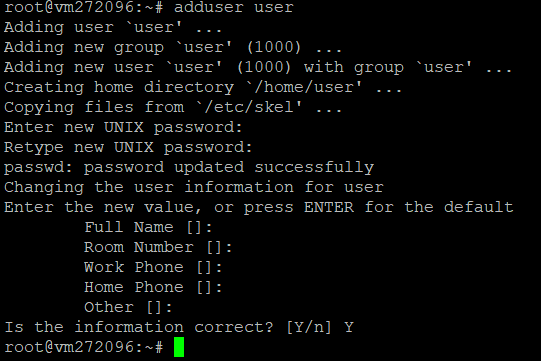
Права давать ему не надо, так как их будем брать вводя пароль когда надо, пароль на пользователя спросит сразу, если не спросит , назначаем его командой:
passwd user
Теперь можно приступить к установке графического окружения. Для начала обновим ссылки в репозитории, для нормальной установки приложений:
apt-get update
Устанавливаем графическое окружение. Можно установить любое, в зависимости от предпочтений и требований. На нашем примере будет установлен lxde, с минимальными требованиями к ресурсам сервера.
apt-get install task-lxde-desktop
После установки запускаем:
startlxde
Теперь, чтобы мы могли видеть свое графическое окружение, ставим xRDP:
apt-get install xrdp
Перезапустим сервер:
reboot
После перезапуска мы можем увидеть свою графическую оболочку
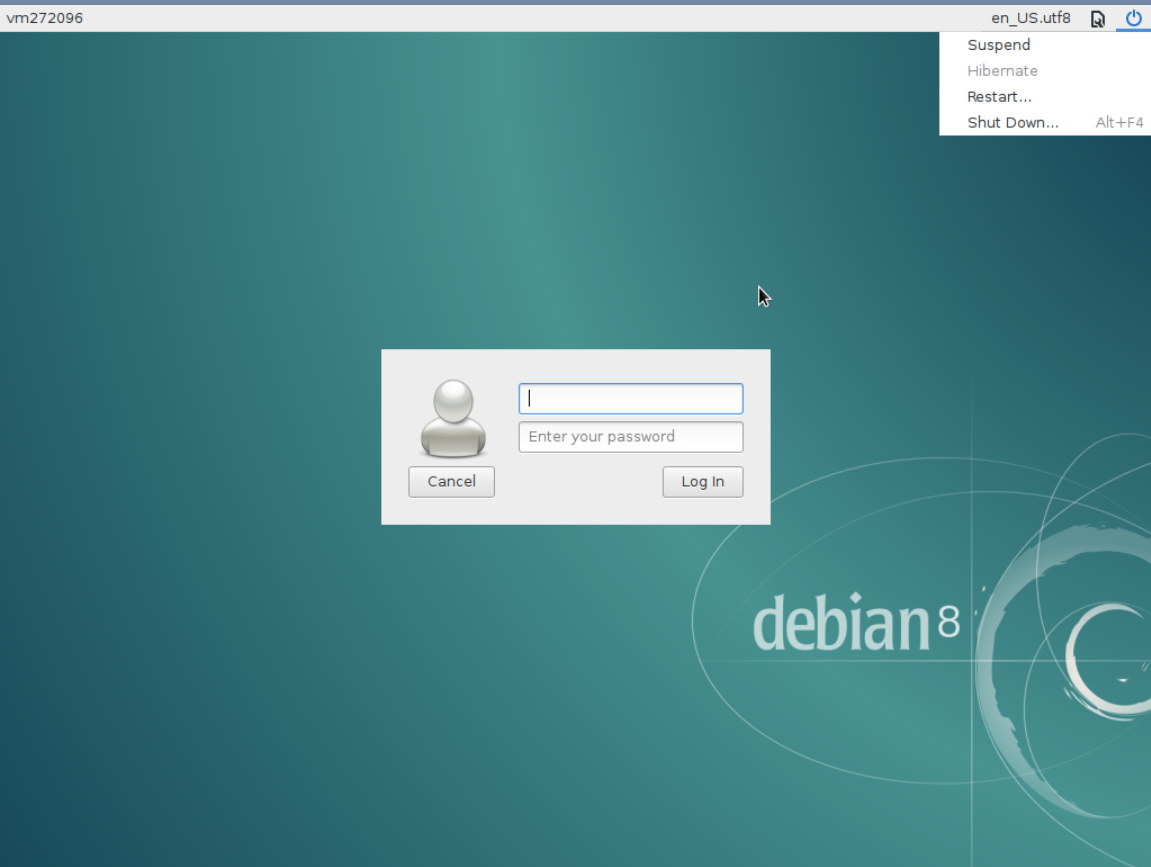
Теперь мы можем подключится через удаленный рабочий стол.
При подключении вводим логин и пароль пользователя, которого мы создали ранее.
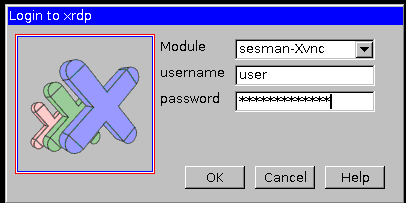
Если при подключении видим ошибку Login failed – введен неправильный пароль или логин. Пробуем подключится повторно или меняем пароль пользователя командой:
passwd user
Если никаких проблем нет – мы увидим окно рабочего стола.
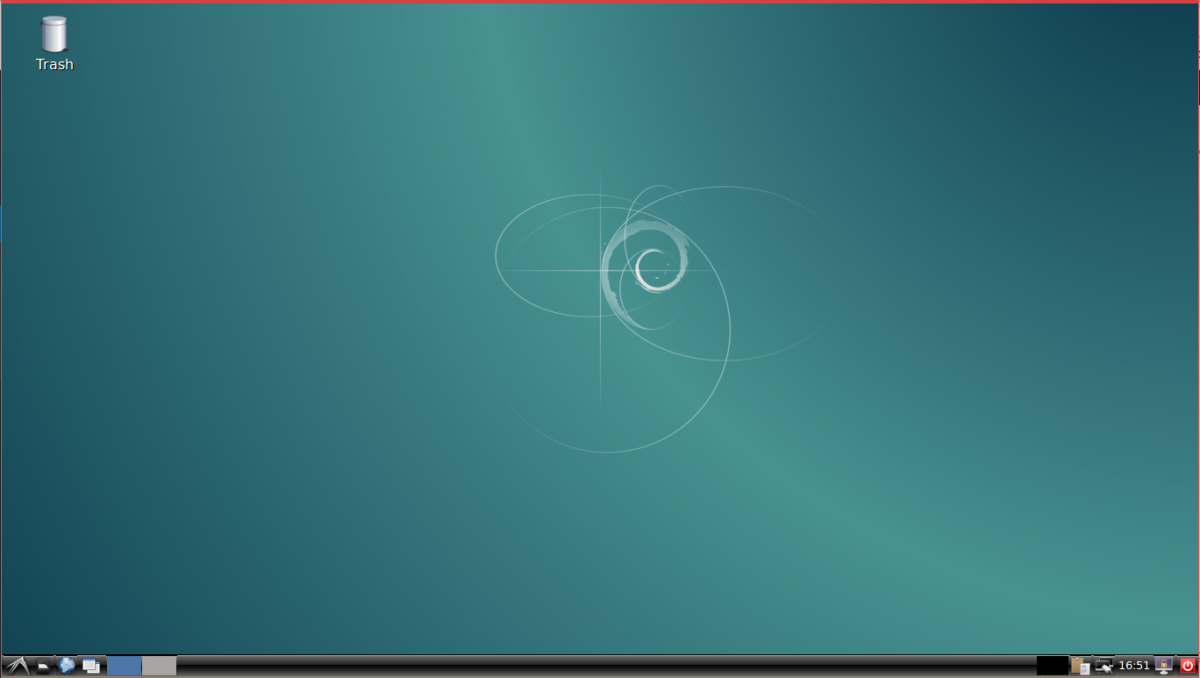
На этом настройка завершена.


1 Comment
Юра · 18.06.2018 at 08:35
Классный сайт. То что нужно.